Comme tout autre appareil, chaque téléviseur intelligent a une adresse IP. Cependant, de nombreuses personnes sont confuses lorsqu'on leur demande de vérifier l'adresse IP de leur téléviseur, simplement parce qu'elles ne peuvent pas la voir sur le téléviseur lui-même. Vous devez utiliser votre téléphone ou votre ordinateur à la place.

Dans cet article, nous allons vous montrer quelques façons de vérifier l'adresse IP de votre téléviseur Samsung. Il ne vous reste plus qu'à choisir la méthode qui vous convient le mieux.
Vérifier l'adresse IP à l'aide de votre téléphone
Nous allons commencer par la méthode la plus simple. Vous tenez probablement un smartphone dans votre main en ce moment, alors tout ce que vous avez à faire est de télécharger l'application Smart Things. Cette application populaire vous permet de refléter l'écran de votre téléphone sur le téléviseur Samsung. Essentiellement, vous utilisez votre téléphone comme télécommande.
Ne vous inquiétez pas si vous n'avez pas de téléphone Samsung, car l'application est disponible à la fois pour Android et ios dispositifs. De plus, c'est gratuit.
Avant de commencer, assurez-vous que votre téléphone et votre téléviseur sont connectés au même réseau Wi-Fi. Sinon, vous ne pourrez pas voir votre téléviseur Samsung. Une fois l'application téléchargée, voici ce que vous devez faire :
no puedo recibir correo la conexión al servidor falló iphone
- Connectez-vous à votre compte Samsung ou créez-en un nouveau.
- Appuyez sur le bouton Plus pour ajouter un nouvel appareil.
- Sélectionnez votre téléviseur Samsung.
- Allez dans les paramètres.
- Ouvrez Paramètres généraux.
- Sélectionnez réseau.
- Sélectionnez État du réseau.
- Ouvrez les paramètres IP.
- Vous verrez alors l'adresse IP de votre téléviseur Samsung.
Voilà! Si vous aviez déjà l'application Smart Things, cela ne prendra pas plus de quelques secondes. D'un autre côté, si vous n'avez jamais utilisé l'application auparavant, nous espérons que vous la trouverez utile. Vous pouvez connecter votre téléphone à de nombreux appareils dans votre maison et l'utiliser pour les contrôler même lorsque vous n'êtes pas à la maison.
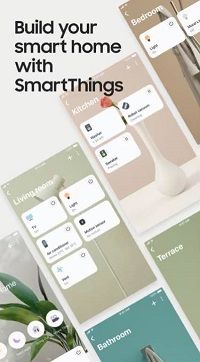
Vérifier l'adresse IP à l'aide de votre routeur
Comme vous le savez peut-être, le routeur vous affiche une liste de tous les appareils connectés à votre réseau, ainsi que leurs adresses IP. Vous pouvez les consulter depuis votre téléphone ou votre ordinateur. Voici comment procéder :
- Ouvrez votre navigateur et accédez à la page de connexion du routeur.
- Connectez-vous avec vos identifiants.
- Ouvrez la liste des appareils connectés.
- Sélectionnez votre téléviseur Samsung.
- Vous devriez maintenant voir son adresse IP.
C'est tout ce que vous avez à faire ! Cependant, gardez à l'esprit que la liste peut être différente sur chaque routeur. Certains routeurs ne sont pas en mesure de reconnaître tous les appareils. Au lieu de cela, ils peuvent les étiqueter comme hôte local.
L'avantage du routeur est que vous pouvez l'utiliser pour vérifier les adresses IP de plusieurs appareils en même temps. Par conséquent, si vous devez vérifier plusieurs adresses IP, c'est le moyen le plus rapide de le faire.
Vérifier l'adresse IP à l'aide des outils de découverte
De nos jours, il existe de nombreuses applications que vous pouvez utiliser pour savoir quels appareils sont connectés à un réseau particulier. Nous avons utilisé Fing, une application bien connue et digne de confiance. Bien sûr, il existe de nombreuses autres applications que vous pouvez essayer. Soyez juste prudent et lisez toujours les critiques, car certaines d'entre elles pourraient être des arnaques.
Si vous décidez d'utiliser Fing, vous pouvez le télécharger sur votre Android ou alors ios appareil gratuitement. Encore une fois, avant de commencer, assurez-vous que votre téléviseur Samsung et votre téléphone sont connectés au même réseau Wi-Fi. Voici ce que vous devez faire ensuite :
cómo comprobar si imei está desbloqueado
- Ouvrez l'application Fing.
- Appuyez sur Appareils.
- Appuyez sur Numériser.
- Après quelques secondes, vous devriez obtenir une liste de tous les appareils connectés à votre Wi-Fi.
- Sous chaque appareil, vous pouvez voir leur adresse IP.
- Trouvez simplement votre téléviseur Samsung dans la liste et lisez son adresse.
C'est ça! La plupart des gens utilisent cette application pour vérifier s'il y a des appareils inconnus connectés à leur réseau Wi-Fi. Il est bon d'avoir cette application si vous pensez que quelqu'un utilise votre Wi-Fi à votre insu.
De plus, vous pouvez utiliser cette application pour vérifier rapidement votre vitesse Internet. L'application vous avertit également lorsque l'Internet est en panne dans votre région.
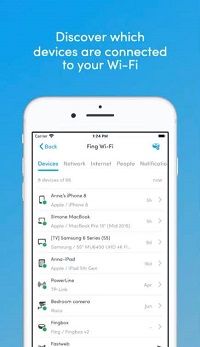
Apprenez à connaître votre adresse
Dans certaines situations, il est pratique de connaître votre adresse IP. Certaines personnes aiment l'écrire ou même essayer de l'apprendre par cœur. Mais il n'est pas nécessaire de mémoriser tous ces chiffres, car vous pouvez les vérifier en quelques secondes.
Avez-vous essayé l'une des méthodes décrites ci-dessus? Lequel vous semble le plus rapide ? Faites-nous savoir dans la section commentaires ci-dessous.









